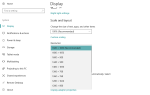Zwykle możesz skończyć z miękkim uszkodzeniem komputera, wykonując niestandardowe operacje lub instalując nieodpowiednie programy lub platformy. Dlatego z powodu problemów z kompatybilnością, alertów o złośliwym oprogramowaniu lub problemów związanych z miękkimi funkcjami możesz zauważyć, że komputer został zepsuty. Cóż, radząc sobie z takimi problemami, możesz łatwo rozwiązać swoje problemy, korzystając z rozwiązań rozwiązywania problemów dostarczonych przez system Windows 10, 8. Ale co należy zrobić, gdy cegła jest spowodowana przez sam system Windows 10 / Windows 8?
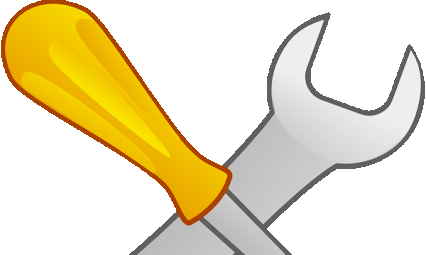
W takim przypadku, gdy wszystkie problemy są faktycznie spowodowane przez system operacyjny Windows 10, 8 lub Windows 8.1, musisz zastosować specjalne metody w celu naprawienia uszkodzonego komputera. Pamiętaj, że możesz naprawić tylko miękko uszkodzone urządzenie, ponieważ problemy ze sprzętem można rozwiązać tylko wtedy, gdy oddasz komputer do serwisu w celu uzyskania pomocy technicznej — może to być dość kosztowne, jeśli komputer nie jest objęty gwarancją. W każdym razie, zanim zaczniesz robić coś, czego możesz żałować, najpierw spróbuj naprawić uszkodzone urządzenie z systemem Windows 10, 8, postępując zgodnie z naszym przewodnikiem krok po kroku.
- CZYTAJ TAKŻE: Poprawka: Instalator systemu Windows nie mógł skonfigurować się do działania na sprzęcie tego komputera
W jaki sposób system Windows 10, 8 może zepsuć komputer? Cóż, to proste, ponieważ w zasadzie wszystko wiąże się z problemami niezgodności. Tak więc po zastosowaniu nowej aktualizacji, po przeprowadzeniu czystej instalacji, po przeprowadzeniu skanowania dysku lub nawet operacji przywracania systemu możesz doprowadzić do uszkodzenia urządzenia. Są to problemy z klockami systemu Windows 10, 8, które są dość frustrujące, ponieważ nietypowe jest, jak system operacyjny może uszkodzić urządzenie. Zazwyczaj te problemy z oprogramowaniem oznaczają pętle rozruchowe (nie można uruchomić systemu Windows, nie można przejść do systemu BIOS, nie można uruchomić przywracania systemu, nie można uruchomić systemu z dysku DVD itp.) Lub zawiesić ekran sytuacje.
Rozwiązania problemów dla Windows 10, 8 komputerów z klockami
Pierwszą rzeczą do zrobienia w przypadku takich awarii jest wykonanie podstawowych operacji. W tej sprawie należy odłączyć wtyczkę Kabel prądu przemiennego i wyjmij baterię z twojego urządzenia. W tym momencie naciśnij i przytrzymaj przycisk zasilania przez około minutę lub nawet dłużej. Następnie włóż ponownie baterię i podłącz przewód zasilający. Na koniec naciśnij przycisk zasilania, aby sprawdzić, czy możesz uruchomić system Windows 8. Jeśli te procedury ci nie pomogą, postaraj się postępować zgodnie z poniższymi wskazówkami.
Jak naprawić oprogramowanie Bricked Computers dla systemu Windows 10, 8
1. Zaktualizuj sterowniki wideo w trybie awaryjnym
- Przede wszystkim odłącz lub odłącz urządzenia zewnętrzne podłączone do urządzenia z systemem Windows 10, 8 (oprócz myszy i klawiatury).
- Następnie spróbuj uruchomić komputer, trzymając wciśnięty klawisz SHIFT.
- W ten sposób powinieneś wyświetlić ekran odzyskiwania.
- Stamtąd wybierz „Zobacz zaawansowane opcje naprawy”.
- W górę wybierz pole Rozwiązywanie problemów, a z menu wyświetli się „zaawansowane”.
- Przejdź do „Ustawienia uruchamiania systemu Windows”.
- Teraz wybierz „Tryb awaryjny z obsługą sieci”, aby uruchomić się w tym samym miejscu.
- Należy pobrać i zainstalować najnowszy sterownik karty wideo ze strony internetowej producenta.
- To powinno rozwiązać twoje problemy.
2. Uruchom wbudowane narzędzia do rozwiązywania problemów
Systemy Windows 10 / Windows 8 / Windows 8.1 wyposażone są w dedykowane narzędzia do rozwiązywania problemów, które pozwalają szybko rozwiązać ogólne problemy dotyczące komputera. W zależności od rodzaju problemów, z którymi masz do czynienia, wybierz odpowiednie narzędzie do rozwiązywania problemów, uruchom je, a następnie uruchom ponownie komputer, aby sprawdzić, czy to rozwiązało problem.
Możesz uruchomić wbudowane narzędzia do rozwiązywania problemów z Windows z Panelu sterowania. Po prostu wpisz „rozwiązywanie problemów” w polu wyszukiwania, wybierz Wyświetl wszystko w okienku po lewej stronie i wybierz narzędzie do rozwiązywania problemów, które najlepiej odpowiada Twoim potrzebom.
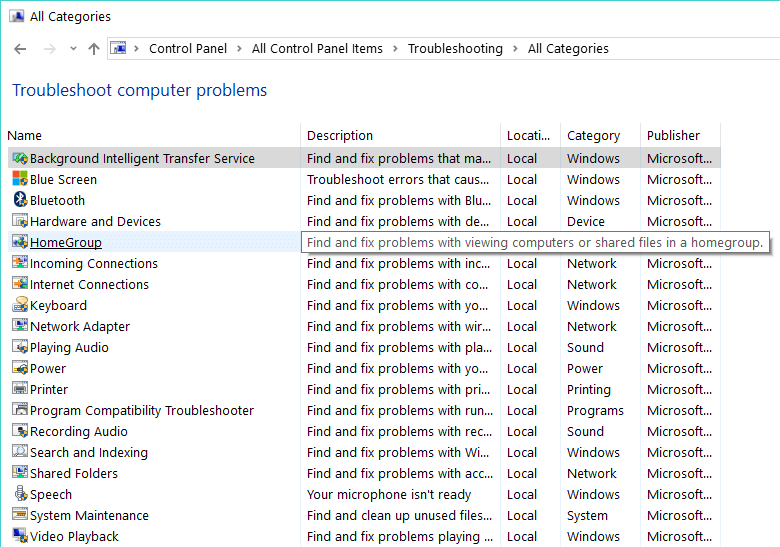
3. Odinstaluj ostatnio zainstalowane programy
Jeśli problemy, z którymi masz do czynienia, wystąpiły po zainstalowaniu nowego oprogramowania lub programu na komputerze, spróbuj usunąć odpowiednie oprogramowanie. Niektóre programy mogą nie być w pełni kompatybilne z twoją wersją systemu Windows, więc najlepiej je odinstalować, jeśli napotkasz jakieś problemy wkrótce po pobraniu ich na komputer.
4. Użyj punktu przywracania
Jeśli niedawno zmieniłeś Rejestr lub operowałeś zmianami na komputerze, a to działanie spowodowało, że twój komputer zmiękczył Twój komputer, powinieneś użyć punktu przywracania, aby przywrócić zmiany i przywrócić działającą wersję systemu Windows na swoim urządzeniu.
Jeśli używasz systemu Windows 10, możesz również zresetować komputer, przechodząc do Ustawienia> Odzyskiwanie> Zresetuj ten komputer.

Są to więc najczęstsze rozwiązania problemów, które można zastosować, gdy komputer z cegłą jest spowodowany przez system Windows 10, 8 lub Windows 8.1 (możesz w dowolnym momencie spróbować przeprowadzić czystą instalację systemu Windows, ale stracisz dane i wszystko, co masz) zapisane na twoim urządzeniu).
Jeśli znasz inne rozwiązania lub chcesz podzielić się z nami i naszymi czytelnikami, nie wahaj się i podziel się swoimi przemyśleniami, korzystając z pola komentarzy poniżej; w końcu odpowiednio zaktualizujemy ten samouczek.

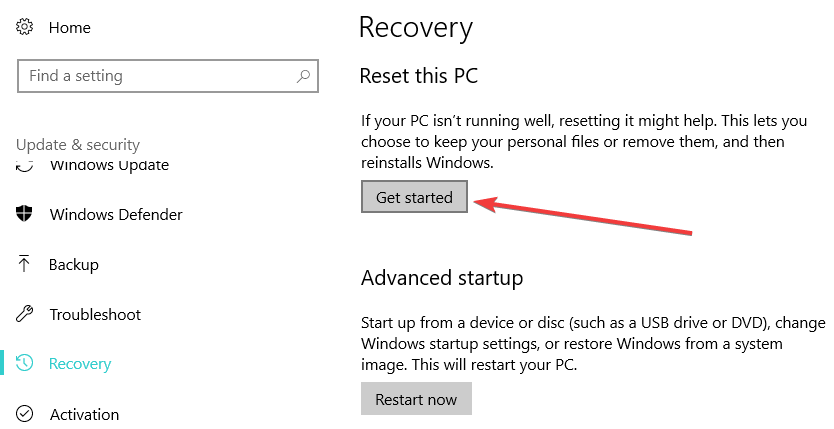


![Ethernet nie ma prawidłowej konfiguracji IP w systemie Windows 10 [FULL FIX]](https://pogotowie-komputerowe.org.pl/wp-content/cache/thumb/2e/903d463e05bc22e_150x95.png)